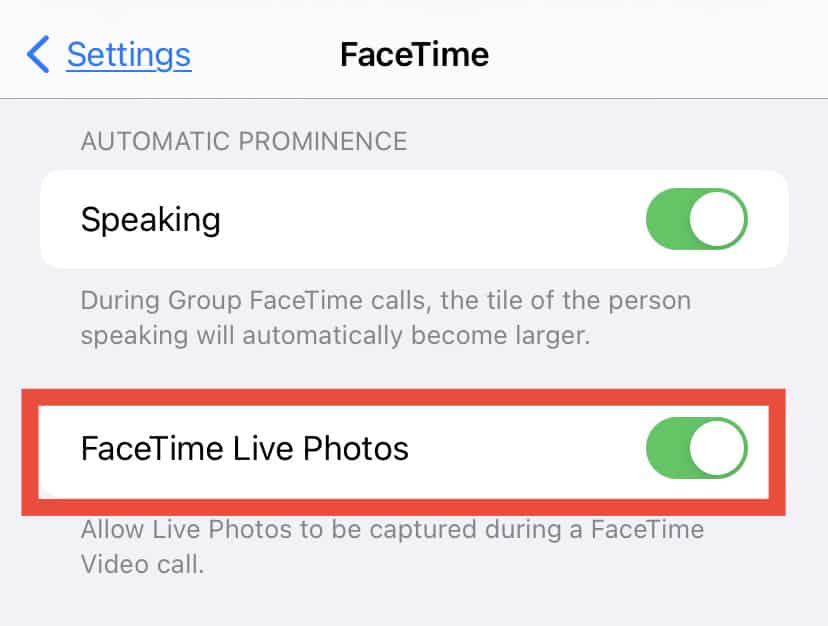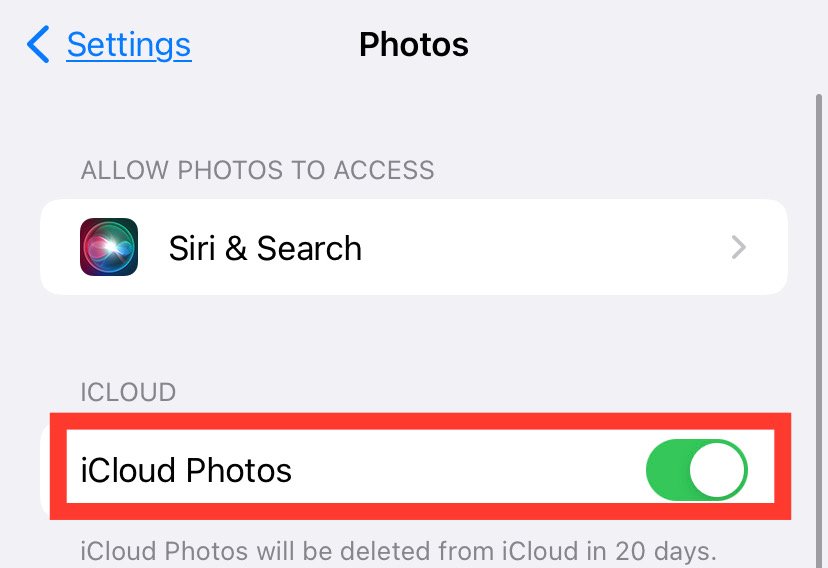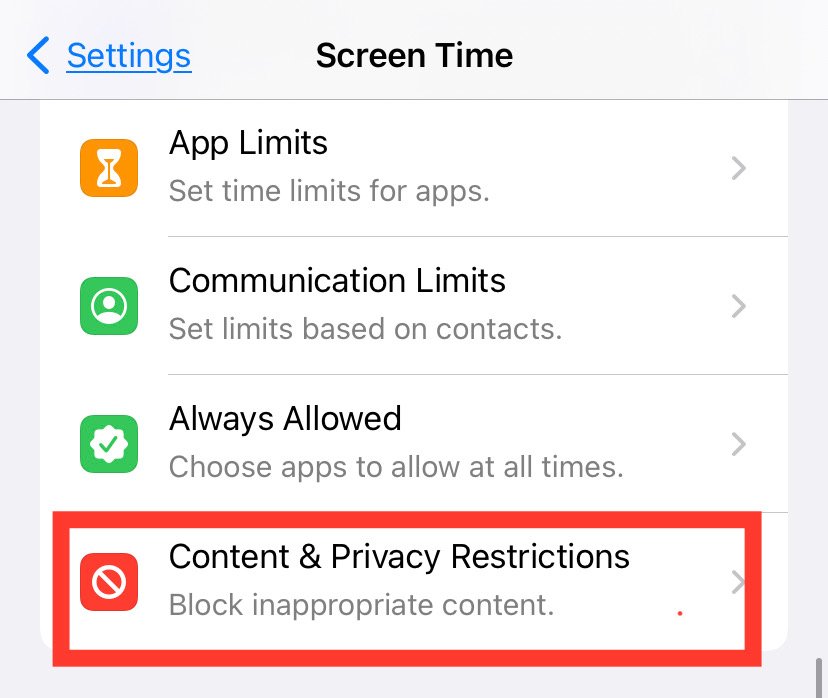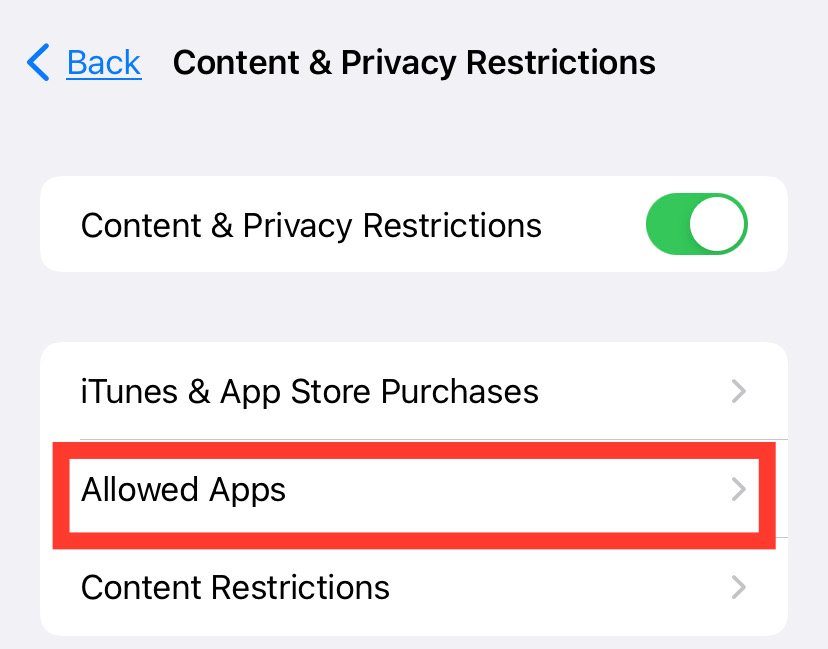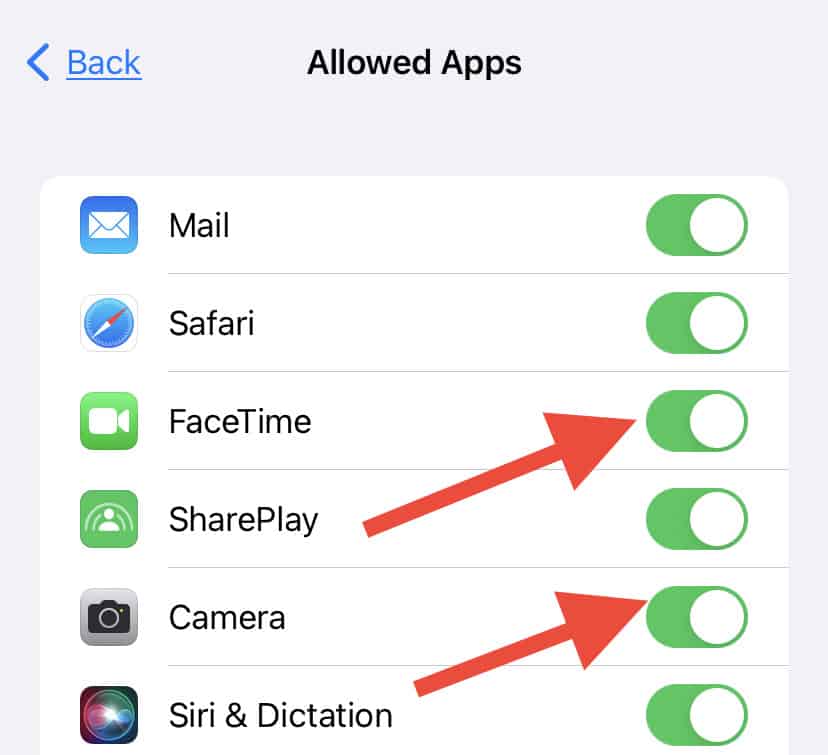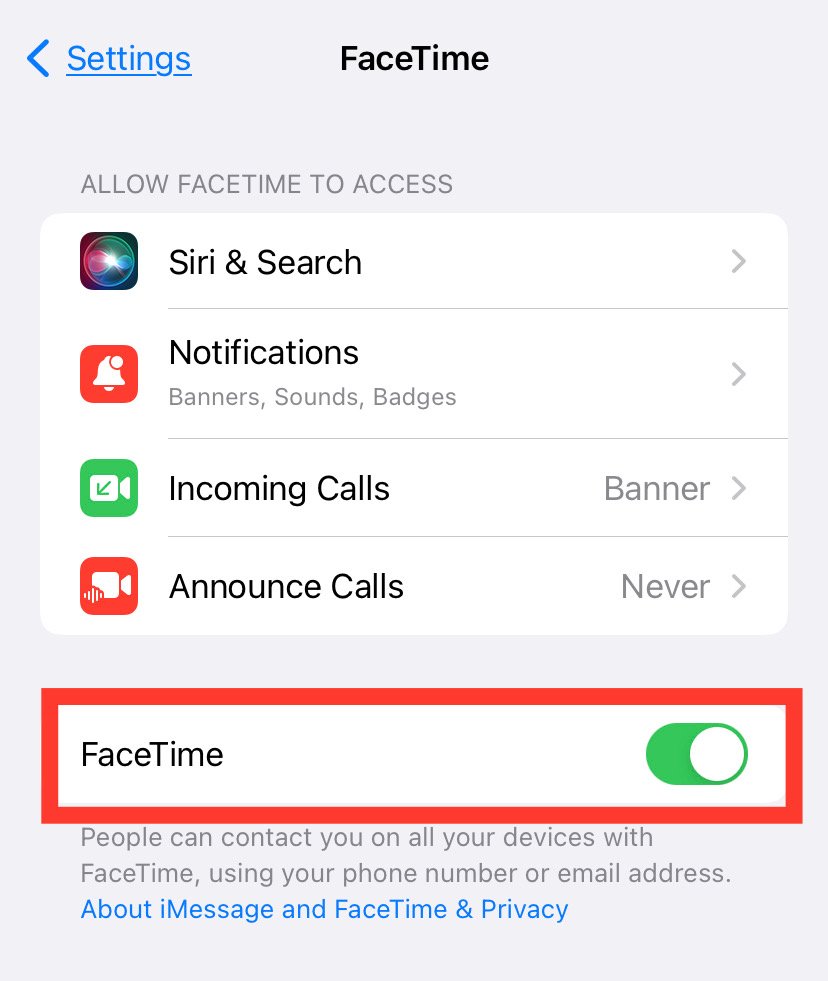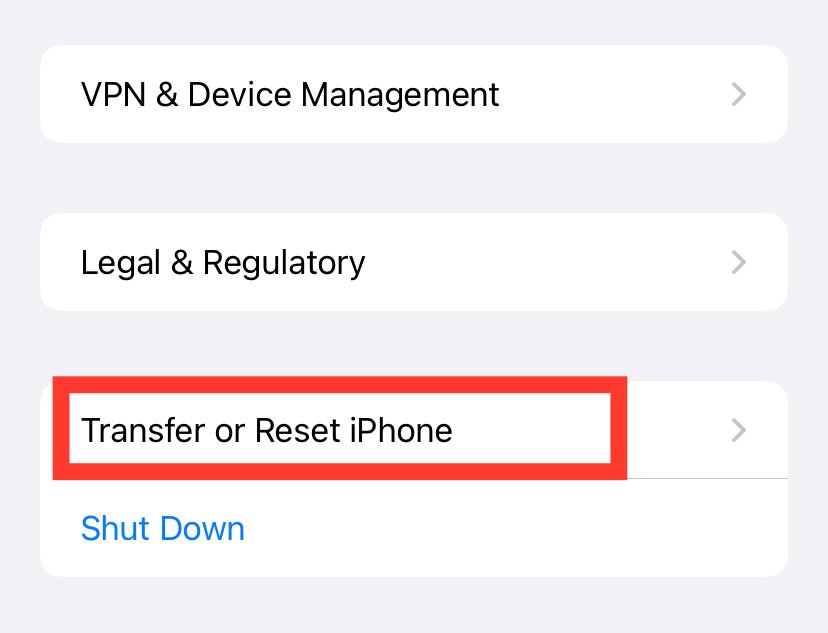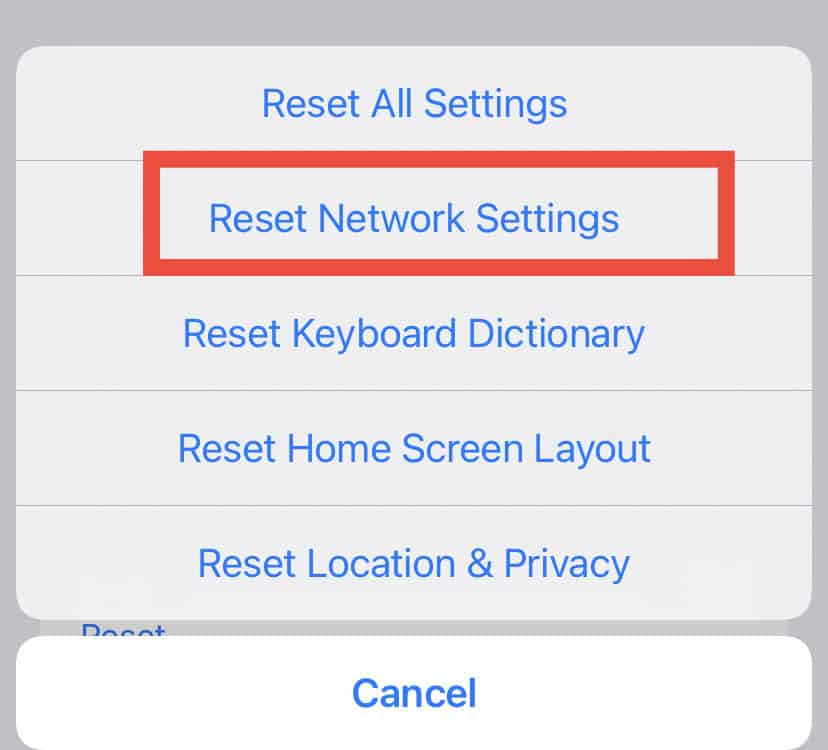Apple había eliminado la función FaceTimes Live Photos en iOS versión 12.1.1 por motivos relacionados con la privacidad. Sin embargo, regresó con importantes correcciones de errores y mejoras en la versión 15 de iOS. Sin embargo, todavía hay algunos problemas con la función Live Photos.
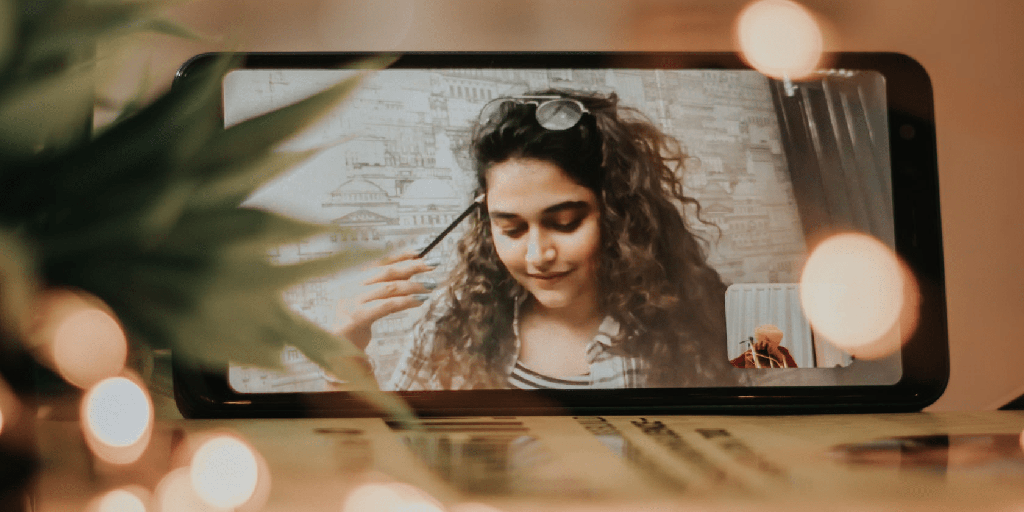
De ellos, los más comunes son las fotos de FaceTime que no se guardan en el carrete de la cámara y la congelación de FaceTime. Por lo general, las causas de tales errores son una versión de iOS desactualizada, configuraciones incorrectas, errores, restricciones de privacidad, falta de espacio de almacenamiento y más. Ahora, exploremos estos problemas junto con soluciones efectivas para solucionarlos.
¿Cómo arreglar las fotos de FaceTime que no funcionan?
Antes de pasar a las otras correcciones a continuación, verifiquemos las necesidades básicas. ¿FaceTime Live Photos está funcionando en ambos dispositivos? De lo contrario, verá un mensaje de error, como FaceTime Photos debe estar habilitado en ambos dispositivos para usar esta función. Además, no podrá tomar ni guardar las fotos en vivo.
Entonces, nuestro primer remedio es activar esta función en ambos iPhones si aún no la ha habilitado.
Activa FaceTime Live Photos en ambos dispositivos
Puede habilitar FaceTime Live Photos tanto en un iPhone como en una Mac de diferentes maneras. Así es como puedes hacerlo:
- Vaya a configuración en su iPhone/iPad.
- Localiza y selecciona FaceTime.
- Desplácese hacia abajo y deslice el interruptor para activar FaceTime Live Photos.
También puede pedirle a su amigo que siga los pasos anteriores para activar FaceTime Live Photos en su teléfono. Luego, puede intentar tomar fotos en vivo en su FaceTime nuevamente.
Si está en una Mac, haga clic en FaceTime en la barra de menú y vaya a preferencias. Haga clic en la pestaña configuración y marque la casilla que dice permitir que se capturen fotos en vivo durante las videollamadas.
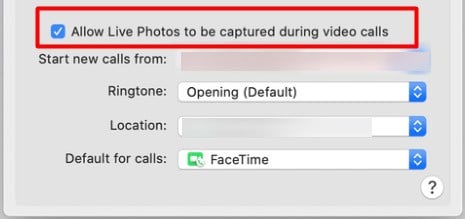
Cuando tome una foto con éxito en una llamada de FaceTime, tanto usted como su amigo recibirán una notificación.
Ver fotos en vivo en la galería
Si no está seguro de que su iPhone guardó las fotos en vivo de su llamada de FaceTime, siempre puede consultar el álbum de fotos en vivo desde su galería. Simplemente vaya a la Galería y toque para abrir el álbum Live Photos. Esta es la ubicación predeterminada de su iPhone para guardar fotos de FaceTime Live.
Si está en una Mac, abra la aplicación Fotos y haga clic en Live Photos en la barra lateral izquierda.
Habilitar Fotos de iCloud
Si no puede encontrar sus fotos en el álbum Live Photos, puede activar iCloud Photos para que sus Live Photos se guarden en iCloud. Puede seguir estos sencillos pasos para activarlo:
- Abre Configuración y ve a Fotos.
- Desliza el interruptor para activar Fotos de iCloud.
Si este método no funciona, también puede intentar desactivar y activar esta opción. Si está en una Mac, vaya a la aplicación Fotos y haga clic en Preferencias en la barra de menú. Haga clic en la pestaña iCloud y marque o desmarque la casilla que dice Fotos de iCloud. Ahora puede intentar tomar Live Photos en FaceTime nuevamente y verificar sus fotos en iCloud.
Consultar restricciones de privacidad
Otra área para inspeccionar son las restricciones de privacidad. Si no ha permitido el acceso a la cámara o su FaceTime, experimentará errores con FaceTime Live Photos. Por lo tanto, recomendamos habilitar el acceso a ambas aplicaciones a través de la configuración.
- Ir a la configuración .
- Toca Tiempo de pantalla.
- Luego, ve a restricciones de contenido y privacidad.
- Seleccione aplicaciones permitidas.
- Habilite FaceTime y Cámara.
Actualiza tu iOS
Dado que Apple solo recuperó la función FaceTime Live Photos en iOS 15, es posible que aún tenga problemas con la función si su iOS es más antiguo que eso. Incluso si su iOS es 15, actualizarlo a la última versión de iOS siempre es útil para corregir errores y fallas menores.
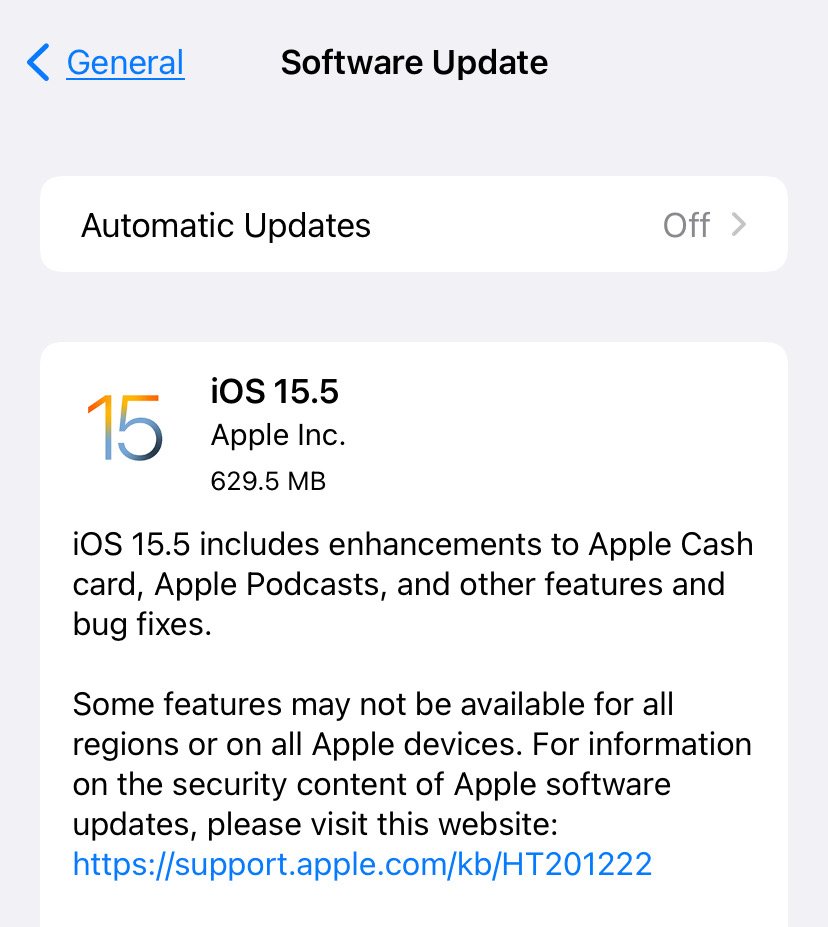
Asegúrese de actualizar la versión de iOS en su iPad y Mac también si usa FaceTime en esos dispositivos.
Activar/desactivar FaceTime
Si la mayoría de las soluciones no funcionan, intente apagar FaceTime y volver a encenderlo. Esta es una de las formas en que puede reiniciar FaceTime y corregir errores menores con la aplicación.
Cierra la aplicación en tu teléfono y ve a Configuración. Localiza y selecciona FaceTime. Deslice el interruptor para apagarlo. Después de unos segundos, vuelva a encender FaceTime.
Si está en una Mac, haga clic en FaceTime en la barra de menú y vaya a Preferencias. Haga clic en la pestaña configuración y desmarque la casilla que dice habilitar esta cuenta. Después de varios segundos, vuelve a marcar la casilla para activar FaceTime.
Libere espacio de almacenamiento
Otra razón por la que tus fotos de FaceTime Live no se guardan podría ser que tu iPhone se haya quedado sin almacenamiento. Vaya a configuración y abra almacenamiento y desinstale cualquier aplicación no deseada. Alternativamente, también puede descargar aplicaciones para liberar espacio temporalmente.
Reiniciar configuración de la red
En algunos casos, la configuración de su red, como su Wi-Fi o datos, puede ser responsable de que FaceTime Live Photos no funcione. Esto se debe a que puede haber retrasos en el servidor debido a la red, lo que interrumpe sus llamadas. Por lo tanto, vale la pena restablecer dicha configuración de red. Así es como puedes hacerlo:
- Ir a la configuración .
- Seleccione general y luego vaya a transferir o restablecer iPhone.
- Nuevamente, toque restablecer.
- Toca restablecer configuración de red.
- Seleccione restablecer configuración de red nuevamente para confirmar.
Reiniciar iPhone
Si tiene un modelo de iPhone relativamente antiguo, las funciones como FaceTime Live Photos que no funcionan pueden deberse al propio teléfono. O, si tiene muchas aplicaciones ejecutándose en segundo plano, puede ser una carga para su teléfono. Por lo tanto, si su teléfono funciona lento o se congela a veces, es mejor reiniciarlo.
Luego, puede intentar tomar fotos en FaceTime nuevamente.
Tomar una captura de pantalla
Si ninguna de las soluciones anteriores funcionó para usted, la última opción que puede probar es tomar una captura de pantalla durante una llamada de FaceTime. Simplemente mantenga presionado el botón de encendido y el botón de subir volumen para tomar una captura de pantalla. Este método es fácil y funciona en cualquier momento.
¿Dónde se almacenan las fotos de FaceTime?
Puede encontrar sus fotos en vivo de FaceTime en su Galería. Puede abrir directamente la aplicación Fotos e ir al álbum Fotos en vivo y encontrar sus fotos allí.
¿Por qué el botón FaceTime Live Photo es gris?
Si nota que la opción para tomar una foto en vivo durante una llamada de FaceTime está atenuada, significa que la otra persona en la llamada ha desactivado la función Fotos en vivo de FaceTime.
¿Cómo compartir pantalla en FaceTime?
Compartir su pantalla en una llamada FaceTime es bastante fácil. Durante la llamada, toque compartir contenido. Luego, seleccione la opción compartir mi pantalla.